Una dintre cele mai frecvente sarcini pe care le îndeplinim de obicei cu computerul nostru este legată de sarcinile de automatizare a biroului. În acest domeniu, Microsoft Biroul este lider, deși nu toată lumea este dispusă să plătească cât costă. Ca alternativă, putem opta pentru Google Docs, o suită de birou online gratuită, care are din ce în ce mai mulți utilizatori. În ciuda faptului că este o opțiune excelentă, uneori putem întâmpina unele probleme atunci când scriem sau edităm foi de calcul, documente, prezentări ... care ne întunecă experiența.
Când folosim orice program, ceea ce ne dorim este să funcționeze fără probleme. Suita de birouri Google funcționează online, ceea ce reduce eșecurile legate de sistem. Cu toate acestea, nu este lipsit de probleme.
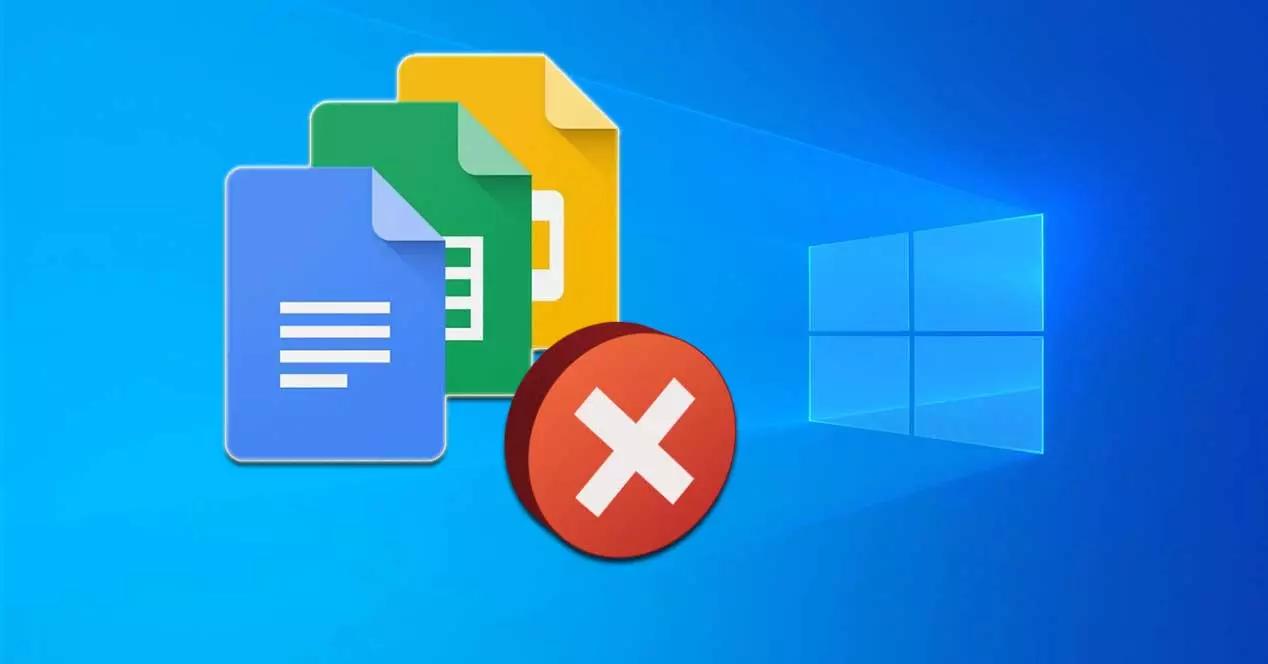
Documente, suita de birouri Google
Google Docs este un program simplu suita de birou care ne va permite să creăm, să edităm, să partajăm și să publicăm documente text (documente), foi de calcul (foi), prezentări (diapozitive și formulare (formulare). În plus, are un editor simplu de imagini. Toate aceste aplicații pot fi utilizate gratuit , fiind necesar doar pentru a avea un cont Google (Gmail).
Calitatea sa principală este că permite munca colaborativă în timp real , permițând salvarea unui istoric al diferitelor versiuni. Toate documentele sunt compatibile cu inserarea sau publicarea lor pe site-uri web. De asemenea, vă permite să importați, să editați, să salvați și să descărcați documente în cele mai comune formate, cum ar fi cele care aparțin Microsoft Office (.doc, .xml etc.), PDF, printre altele. Deoarece vorbim despre un instrument pur online, acesta nu are nevoie de instalare și este suficient să accesați documentele dintr-un browser cu conexiune la Internet.
Uneori este posibil să ne întâlnim probleme care ne permit să scriem sau să edităm documente cu instrumentele care fac parte din suită, ceea ce poate fi destul de frustrant. În general, problema este legată de browser, prin utilizarea extensiilor incompatibile sau a problemelor cauzate de cookie-uri sau cache. Putem găsi, de asemenea, probleme derivate din firewall-ul nostru, modul offline, printre altele.
În general, această suită trebuie să funcționeze eficient. Dar uneori este posibil să nu putem deschide sau edita fișiere Documente Google, Foi de calcul, Prezentări sau Formulare. Dacă acesta este cazul nostru, vă vom spune câteva acțiuni pe care le putem întreprinde pentru a încerca să le rezolvăm.
Remediați problemele din Google Docs
Dacă avem probleme la scrierea sau editarea documentelor cu documente, foi de calcul și alte instrumente Google, putem efectua o serie de acțiuni pe care le vom vedea mai jos și care ne pot ajuta să rezolvăm această problemă enervantă.
Pași de bază
Înainte de a intra în panică, trebuie să știm că problemele pe care le găsim cu Google Docs pot avea o soluție simplă. Prin urmare, dacă nu putem deschide sau edita un fișier, putem încerca actualizați fișierul pagina browserului folosind F5. De asemenea, trebuie să ne asigurăm că browserul nostru este actualizat și, dacă este, încercați altul browser alternativ . În acest fel vom ști dacă problema poate fi cauzată de browserul însuși. Este important să verificăm dacă avem corect înregistrat cu contul nostru corect de utilizator, altfel este posibil să nu putem vedea sau edita un document partajat.
Este important să verificăm modul în care fișierul vrem să edităm este partajat. Deoarece, dacă încercăm să edităm un fișier care este „numai în citire”, este posibil să nu avem acces la acesta. Nu putem uita să verificăm formatul fișierului vrem să deschidem, deoarece este posibil să trebuiască să-l convertim într-un format Google. În plus, trebuie să ne asigurăm că ne-am conectat cu contul nostru Google înainte de a putea edita sau scrie documente.
În cele din urmă, trebuie să ne asigurăm că fișierul pe care dorim să îl deschidem sau să-l edităm nu depășește dimensiunea maximă pentru editorii Google Docs. Dacă nu știm care este dimensiunea maximă a fișierului pentru fiecare editor, o putem verifica dând clic aici .
Dezactivați extensiile și suplimentele pentru browser
Una dintre cele mai importante funcții ale oricărui browser este capacitatea de a instala programe de completare și extensii pentru a-i îmbunătăți performanța și productivitatea. Cu toate acestea, unele extensii poate provoca conflicte când încercăm să folosim editorii Google Docs.
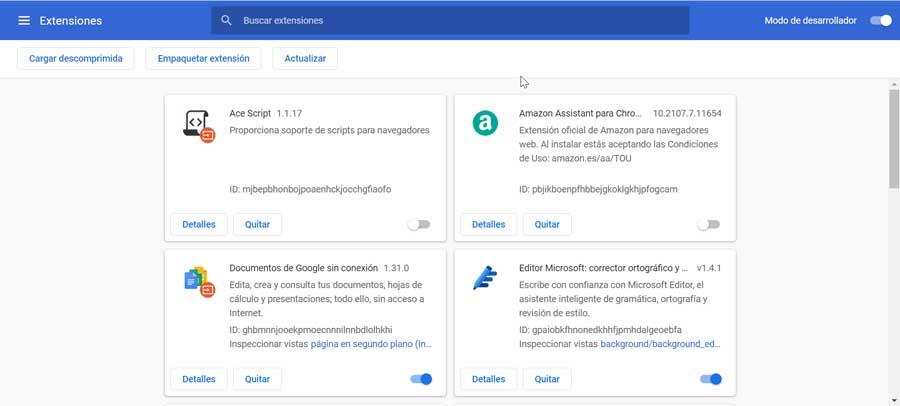
Pentru a-l verifica, deschideți orice editor Google (Documente, Foi de calcul ...) cu browserul nostru în modul incognito pentru a verifica dacă putem scrie sau edita în el. Dacă da, înseamnă că există un supliment instalat care creează un conflict cu instrumentele Google, așa că trebuie să le dezactivăm pentru a vedea care este vinovatul. Odată detectate și eliminate, ar trebui să putem folosi Google Docs în mod normal.
Ștergeți memoria cache și cookie-urile
O altă problemă pe care o putem găsi atunci când folosim Google Docs poate fi legată de cache și cookie-uri în browserul nostru, deci poate fi convenabil să le ștergeți pentru a vedea dacă acest lucru rezolvă problema noastră. Acest proces variază ușor în funcție de browserul web pe care îl folosim de obicei.
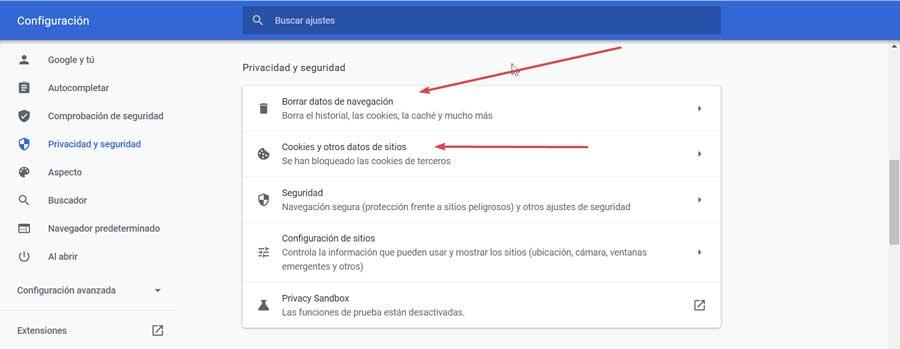
De exemplu, în Chrome trebuie să accesăm secțiunea „Setări” făcând clic pe butonul cu trei puncte în dreapta sus. Mai târziu trebuie să accesăm „Privacy și securitate ”, unde vom găsi opțiunile„ Ștergeți datele de navigare și cookie-urile și alte date ale site-ului ”. Trebuie să avem în vedere că, prin desfășurarea acestui proces, sesiunea va fi închisă de pe toate site-urile și serviciile pe care le-am deschis în browser, deci trebuie să ne asigurăm că am salvat anterior totul.
Dezactivați și activați accesul offline
Această suită online necesită un browser și o conexiune la internet pentru a funcționa. Deși, în cazul în care trebuie să lucrăm și nu avem o conexiune la Internet, putem descărca și instala Documente Google offline extensie pentru browserele bazate pe Chromium, permițându-ne să ne salvăm munca în contul Google odată ce computerul se conectează din nou la Internet.
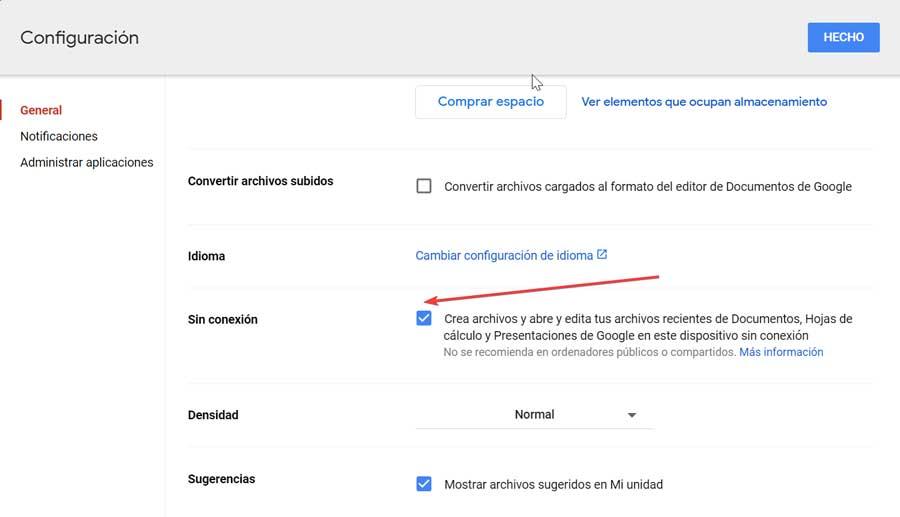
În cazul în care accesul offline este activat, putem încerca să îl dezactivăm și să îl activăm din nou pentru a vedea dacă acest lucru rezolvă problemele cu Google Docs. Pentru a face acest lucru, trebuie doar să deschideți ecranul Documente Google, Foi de calcul sau Prezentare și să faceți clic pe cele trei bare din dreapta sus. Mai târziu, facem clic pe „Setări” și dezactivăm și reactivăm opțiunea „Fără conexiune”.
Verificați dacă există un firewall pe computerul dvs.
având o firewall instalat pe computerul nostru este o modalitate eficientă de a preveni atacurile rău intenționate pe internet, dar acest lucru poate provoca, de asemenea, probleme atunci când utilizați browserul nostru și împiedica încărcarea anumitor site-uri web.
Dacă am activat și folosim ferestre din Defender ca antivirus și firewall nu ar trebui să avem nicio problemă de compatibilitate. Cu toate acestea, dacă am instalat un alt firewall, este posibil să aibă acces blocat la unitatea Google . Dacă da, va trebui să o configurăm pentru a putea folosi aplicația fără probleme.